Перезапуск операционной системы (ОС) - это процесс, во время которого компьютер полностью выключается и затем снова включается. При перезапуске операционная система загружается заново и все запущенные приложения закрываются. Это может быть полезным, если ваш компьютер замедляется, не отвечает на команды или возникают другие проблемы, которые могут быть устранены перезапуском.
Перезапуск компьютера также может быть полезным после установки нового программного обеспечения или драйвера, чтобы изменения вступили в силу. Он может помочь очистить оперативную память компьютера и освободить занятые ресурсы, что может улучшить производительность.
Чтобы перезапустить компьютер, вы можете воспользоваться одним из нескольких способов. Нажатие кнопки включения/выключения компьютера на корпусе обычно вызывает появление окна с запросом о перезагрузке. Также вы можете перезапустить компьютер через меню "Пуск", выбрав опцию "Перезагрузить". Для быстрого перезапуска можно нажать комбинацию клавиш "Ctrl + Alt + Delete" и выбрать "Перезагрузить" в появившемся окне.
Будьте осторожны: перезапуск компьютера может вызвать потерю несохраненной информации, поэтому перед перезагрузкой убедитесь, что все данные сохранены.
Независимо от причины перезапуска операционной системы, регулярное проведение этой процедуры может помочь повысить стабильность и производительность компьютера. Если у вас возникают проблемы с компьютером, перезапуск может быть простым и эффективным способом их устранения.
Перезапуск операционной системы
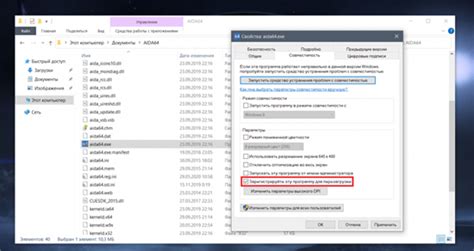
Перезапуск может понадобиться по разным причинам, включая устранение ошибок, установку обновлений и изменение системных настроек.
Перезапуск операционной системы можно выполнить несколькими способами:
- Нажать на кнопку "Пуск" в нижнем левом углу экрана, выбрать пункт "Включение/Выключение" и нажать на кнопку "Перезагрузка".
- Использовать сочетание клавиш Ctrl + Alt + Del, выбрать пункт "Перезагрузка" и нажать на кнопку "Перезагрузка".
- В командной строке ввести команду "shutdown -r", которая перезапустит операционную систему через некоторое время.
Перезапуск операционной системы может занимать некоторое время, так как компьютер должен завершить все текущие процессы и сохранить все необходимые данные перед перезагрузкой. Поэтому важно сохранить все открытые файлы и программы перед перезапуском.
Перед тем как выполнить перезагрузку, убедитесь, что все важные данные сохранены, чтобы не потерять их в случае непредвиденной ошибки. Также стоит проверить, что все запущенные программы и процессы были закрыты.
Перезапуск операционной системы может быть полезным способом устранения многих проблем, таких как замедление работы системы, неполадки с программами и отображением, а также установка обновлений и изменение настроек.
Однако, стоит помнить, что перезапуск не всегда помогает решить все проблемы. Если проблема продолжает возникать после перезапуска, может понадобиться дополнительное диагностирование и устранение неполадок.
Что это означает
Перезапуск операционной системы означает полное выключение компьютера и последующую его загрузку снова. В процессе перезапуска все текущие процессы и приложения завершаются, а операционная система начинает загружаться заново.
Перезапуск может понадобиться в случаях, когда операционная система начинает работать нестабильно или возникают некорректные ошибки. Он позволяет обновить состояние системы и решить некоторые проблемы, связанные с работой программ или аппаратного обеспечения.
Перезапуск может быть как мягким, когда операционная система завершает все процессы и перезагружается, так и жестким, когда компьютер полностью отключается от питания и затем снова включается.
Перед перезапуском рекомендуется сохранить все работающие приложения и файлы, чтобы не потерять данные. Также может быть полезным закрыть все запущенные программы перед перезапуском, чтобы избежать возможных ошибок.
Причины перезапуска системы
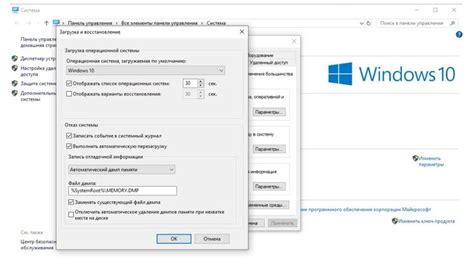
Перезапуск операционной системы может быть инициирован по разным причинам. Рассмотрим некоторые из них:
1. Обновление программного обеспечения: при установке новых версий операционной системы, драйверов или другого программного обеспечения может потребоваться перезапуск системы для вступления изменений в силу.
2. Устранение ошибок: иногда могут возникать критические ошибки, которые мешают нормальной работе операционной системы. Для их исправления может потребоваться перезапуск системы.
3. Очистка памяти: перезапуск системы позволяет освободить оперативную память и закрыть все запущенные процессы, что может помочь устранить проблемы с производительностью компьютера.
4. Обновление настроек: некоторые изменения в настройках операционной системы могут требовать перезапуска, чтобы вступить в силу.
5. Восстановление системы: перезапуск может быть необходим для восстановления работоспособности операционной системы в случае серьезных сбоев или неполадок.
В любом случае, перед перезапуском системы рекомендуется сохранить все открытые файлы и приложения, чтобы избежать потери данных.
Какие данные сохранить перед перезапуском
Перезапуск операционной системы может быть полезным, но также может привести к потере данных, если не будут приняты необходимые меры. Перед перезапуском рекомендуется сохранить следующие данные:
- Открытые документы и файлы - закройте все приложения и сохраните все открытые файлы, чтобы избежать потери несохраненных изменений.
- Редактируемые данные в приложениях - сохраните все изменения в редактируемых документах или проектах в приложениях, чтобы не потерять проделанную работу.
- Сохраненные пароли и авторизационные данные - если ваша операционная система хранит пароли или авторизационные данные в браузере или других приложениях, убедитесь, что они сохранены и доступны после перезапуска.
- Загрузки и обновления - если вы загружаете файлы или процессы, убедитесь, что они завершены или приостановлены перед перезапуском, чтобы избежать потери данных.
- Состояние приложений - если вы работаете в приложении с несколькими вкладками или открытыми окнами, запомните их положение и состояние или сохраните их перед перезапуском.
Сохранение данных перед перезапуском операционной системы поможет предотвратить потерю информации и сохранить вашу работу или настройки. Убедитесь, что все необходимые данные сохранены и доступны после перезапуска, чтобы продолжить работу сразу же, как только операционная система будет снова запущена.
Опасности перезапуска системы без сохранения данных
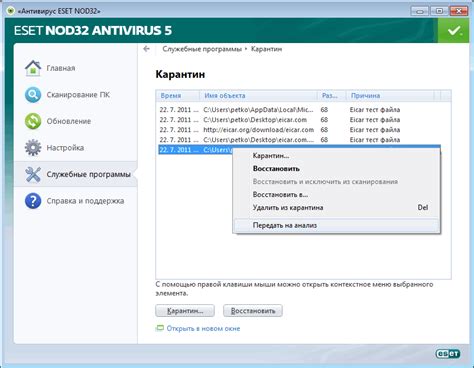
Перезапуск операционной системы без сохранения данных может привести к нежелательным последствиям и потере важной информации. Рассмотрим основные опасности, которые могут возникнуть при неосторожном перезагрузке системы:
- Потеря данных: Если вы не сохраните свою работу перед перезапуском, все несохраненные данные будут утеряны. Это значит, что все изменения, над которыми вы работали, будут утрачены, и вам придется начинать сначала.
- Нарушение целостности файловой системы: Перезапуск операционной системы без сохранения данных может привести к нарушению целостности файловой системы. Это может привести к полной или частичной потере данных, а также к неправильной работе системы в целом.
- Потеря установленных программ и настроек: При перезагрузке системы без сохранения данных могут быть утеряны все установленные программы и настройки, которые были сделаны после последнего сохранения. Это может быть особенно проблематично, если вы забыли сделать резервную копию своих установок.
- Риск повреждения жесткого диска: Неправильное отключение системы путем перезапуска без сохранения данных может повредить жесткий диск. Постоянные сбои в работе жесткого диска могут привести к его поломке и потере всех данных, которые хранятся на нем.
Чтобы избежать этих опасностей, рекомендуется всегда сохранять свои данные перед перезагрузкой операционной системы. Также важно регулярно делать резервные копии своих файлов и установок, чтобы в случае чего иметь возможность восстановить систему.
Как правильно перезапустить операционную систему
Вот несколько шагов, которые помогут вам правильно перезапустить операционную систему:
- Сохраните все свои работающие приложения. Перед перезапуском операционной системы убедитесь, что вы сохранили все свои работающие приложения и файлы. Незакрытые приложения могут потерять несохраненные данные, поэтому важно предупредить о возможной потере информации.
- Закройте все приложения. Перед перезапуском операционной системы закройте все работающие приложения. Это позволит избежать потери данных и проблем при перезапуске системы. Чтобы закрыть приложение, нажмите на кнопку "Закрыть" или используйте сочетание клавиш Alt + F4.
- Выберите вариант перезапуска. В зависимости от вашей операционной системы и настроек, у вас может быть несколько вариантов перезапуска. Обычно это "Перезагрузка", "Перезагрузка сейчас" или "Выключение & Перезагрузка". Выберите соответствующий вариант из меню "Пуск" или используйте специальные клавиши, такие как Ctrl + Alt + Delete.
- Дождитесь полного выключения компьютера. После выбора варианта перезапуска операционная система начнет процесс выключения. Дождитесь полного выключения компьютера, когда экран станет черным и все индикаторы питания погаснут.
- Включите компьютер заново. Теперь, когда компьютер полностью выключен, включите его заново, нажав на кнопку питания или используя клавишу включения. Операционная система начнет загружаться, и вы снова сможете использовать свой компьютер.
Важно: Перезапуск операционной системы может занять несколько минут, поэтому не волнуйтесь, если это займет некоторое время. Если вы испытываете проблемы с перезапуском или ваша операционная система не загружается после перезапуска, рекомендуется обратиться к специалисту по компьютерам или посетить форумы для получения дополнительной помощи.
Теперь вы знаете, как правильно перезапустить операционную систему и использовать этот процесс для решения некоторых проблем или обновления системы.
Перезапуск в режиме безопасного режима

Безопасный режим операционной системы представляет собой специальный режим, который позволяет загрузить компьютер с минимальным набором драйверов и служб. Это может быть полезно, если у вас возникли проблемы при загрузке обычного режима или если вам нужно выполнить техническую диагностику и исправить потенциальные проблемы.
Перезапуск в безопасном режиме обычно осуществляется при помощи специальных комбинаций клавиш или через меню загрузки операционной системы. Например, в Windows можно перезагрузить компьютер в безопасном режиме, нажав на клавишу F8 перед началом загрузки ОС.
В безопасном режиме, загружается минимальное количество драйверов и служб, что помогает исключить конфликты при загрузке и позволяет вам работать с системой для диагностики проблемы. В этом режиме вы можете выполнить такие действия, как проверить и исправить ошибки диска, удалить некорректно установленные драйверы или программы, отключить запуск автозагрузки и т. д.
Важно помнить, что работа в безопасном режиме ограничена, и многие функции операционной системы могут быть недоступны. Кроме того, перезагрузка в безопасном режиме не всегда решает проблему полностью и может потребоваться дальнейшее решение проблемы в обычном режиме работы. Поэтому, перед выполнением перезагрузки в безопасном режиме, рекомендуется создать резервные копии данных и быть готовым к возможным ограничениям функциональности системы.
В целом, перезапуск в безопасном режиме может оказаться полезным инструментом для диагностики и устранения проблем с операционной системой. Однако, необходимо помнить о его ограничениях и применять данный режим с осторожностью, особенно если вам нужно выполнить какие-либо сложные действия или изменения в системе.
Перезагрузка операционной системы в режиме восстановления
Для перезагрузки операционной системы в режиме восстановления можно использовать различные методы в зависимости от конкретной операционной системы.
Вот некоторые общие способы перезагрузки операционной системы в режиме восстановления:
- Использование специальной команды загрузки в режиме восстановления. Для этого необходимо нажать определенную комбинацию клавиш при старте компьютера, например, F8 или F12. Затем выберите опцию "Восстановление" или "Safe Mode" в меню загрузки.
- Использование загрузочного диска или флеш-накопителя с установочным образом операционной системы. В этом случае необходимо вставить загрузочный носитель и перезагрузить компьютер. Затем выберите опцию "Восстановление системы" или "Repair your computer" в меню загрузки.
- Использование встроенных инструментов операционной системы. Некоторые операционные системы, такие как Windows, предлагают встроенные инструменты для восстановления системы. Например, в Windows можно воспользоваться функцией "Восстановление системы" или "Обновление ПК" в меню "Настройки" или "Панель управления".
При перезагрузке операционной системы в режиме восстановления важно следовать инструкциям и быть внимательным, так как некорректные действия могут привести к потере данных или дополнительным проблемам с компьютером.
В целом, перезагрузка операционной системы в режиме восстановления - это полезный инструмент для исправления проблем с компьютером и восстановления его работоспособности.








